Симонович С.В. Информатика
Подождите немного. Документ загружается.

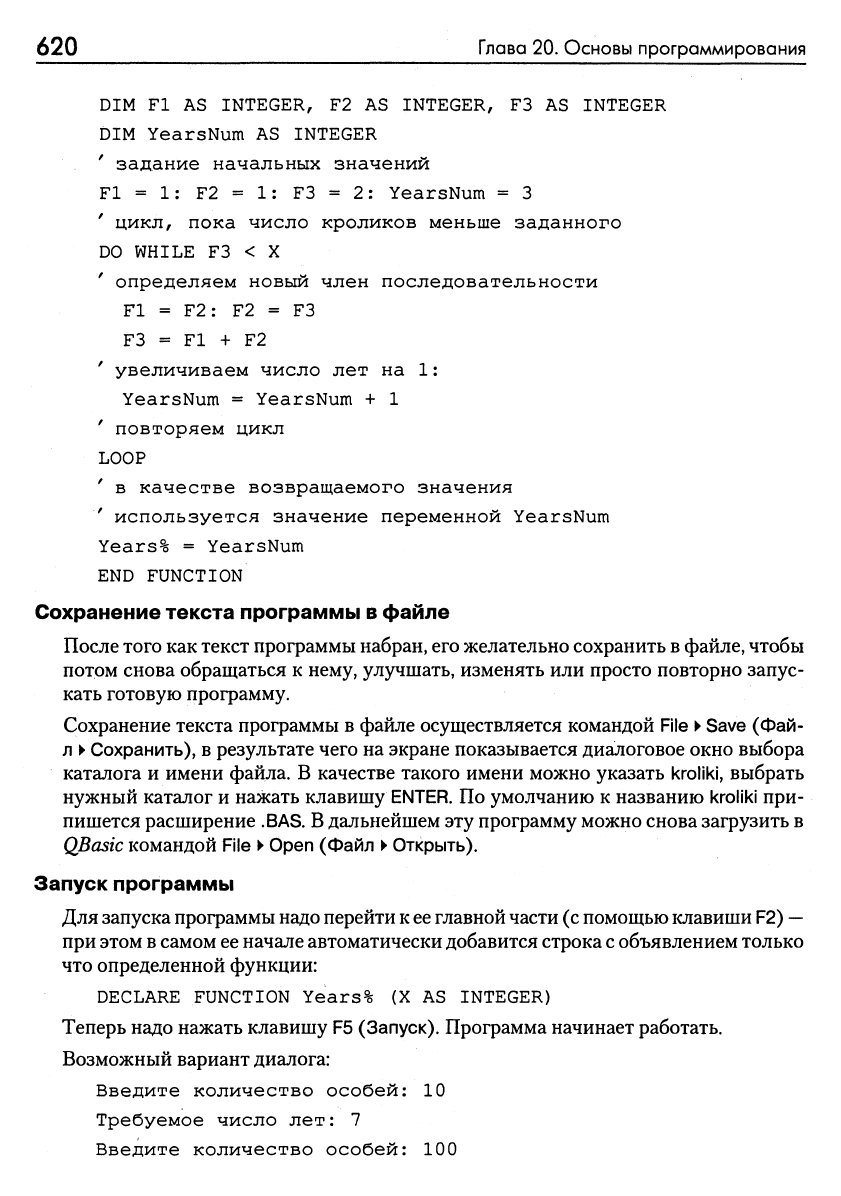
620
Глава
20.
Основы программирования
DIM F1 AS INTEGER, F2 AS INTEGER, F3 AS INTEGER
DIM YearsNum AS INTEGER
' задание начальных значений
Fl = 1: F2 = 1: F3 = 2: YearsNum = 3
' цикл, пока число кроликов меньше заданного
DO WHILE F3 < X
' определяем новый член последовательности
F1 = F2: F2 == F3
F3 = F1 + F2
' увеличиваем число лет на 1:
YearsNum = YearsNum + 1
' повторяем цикл
LOOP
' в качестве возвращаемого значения
' используется значение переменной YearsNum
Years%
= YearsNum
END FUNCTION
Сохранение текста программы в файле
После того как текст программы набран, его желательно сохранить в файле, чтобы
потом снова обращаться к нему, улучшать, изменять или просто повторно запус-
кать готовую программу.
Сохранение текста программы в файле осуществляется командой File • Save (Фай-
л • Сохранить), в результате чего на экране показывается диалоговое окно выбора
каталога и имени файла. В качестве такого имени можно указать kroljki, выбрать
нужный каталог и нажать клавишу ENTER. По умолчанию к названию kroliki при-
пишется расширение
.BAS.
В
дальнейшем эту программу можно снова загрузить в
QBasic
командой File • Open (Файл • Открыть).
Запуск программы
Для запуска программы надо перейти
к ее
главной части (с помощью клавиши
F2) —
при этом
в
самом ее начале автоматически добавится строка
с
объявлением только
что определенной функции:
DECLARE FUNCTION Years% (X AS INTEGER)
Теперь надо нажать клавишу
F5
(Запуск). Программа начинает работать.
Возможный вариант диалога:
Введите количество особей: 10
Требуемое число лет: 7
Введите количество особей: 100

20.8.
Пример на Паскале. Раскрашивание круга 621
Требуемое число лет: 12
Введите количество особей: 1000
Требуемое число лет: 17 ^
Введите количество особей: 10000
Требуемое число лет: 21
Введите количество особей: О
Первую сотню кроликов надо разводить довольно долго, зато потом их приплод
будет увеличиваться стремительными темпами.
20.8.
Пример на Паскале. Раскрашивание круга
Постановка задачи
В рабочем окне программы должны находиться: изображение круга, поле ввода с
подписью, кнопки Закрасить и Закрыть.
В
поле ввода шестью символами (Шестна-
дцатеричными цифрами от
О до
F) задается новый цвет
круга.
Первые два символа
определяют интенсивность синего
цвета,
третий
и
четвертый
—
интенсивность
зеле-
ного,
пятый
и
шестой
—
интенсивность
красного.
Чистый синий опишется строкой
ffOOOO, чистый зеленый
—
строкой OOffOO, чистый красный
—
строкой
GOOOff,
чер-
ный
—
строкой 000000, белый
—
строкой ffffff и т. д.
В самой программе надо дополнительно проверить, правильно ли введена эта
строка. При нажатии на кнопку Закрасить цвет круга должен измениться.
Знакомство с Delphi
Для работы со средой Delphi необходимо, чтобы она была предварительно уста-
новлена на компьютере.
После
ее
запуска
(например,
Пуск • Программы • Borland
Delphi 7
•
Delphi 7)
на экране
появятся следуюш,ие окна (рис. 20.2).
Главное окно Delphi
7.
Здесь расположено основное
меню,
командные кнопки,
а
в
правой части
— палитра
компонентов.
Она состоит из набора панелей, на которых
компоненты сгруппированы по решаемым
задачам:
панель Standard (Стандартная)
—
стандартные элементы управления, панель
Win32 —
элементы управления для вер-
сии Windows
9Ху
панель Internet (Интернет)
—
компоненты для организации работы
в Интернете и т. д.
Визуальный проектировщик. С его помощью проектируется будущее окно про-
граммы. Оно представлено в виде формы, у которой можно менять свойства и раз-
меры. На ней будут располагаться нужные элементы управления.
Редактор исходных тестов. Предназначен для набора и редактирования текстов
программы. Ключевые слова и различные идентификаторы выделяются в этом
редакторе особыми цветами и разным шрифтом. Принцип его работы аналогичен
принципам работы большинства редакторов
Windows.
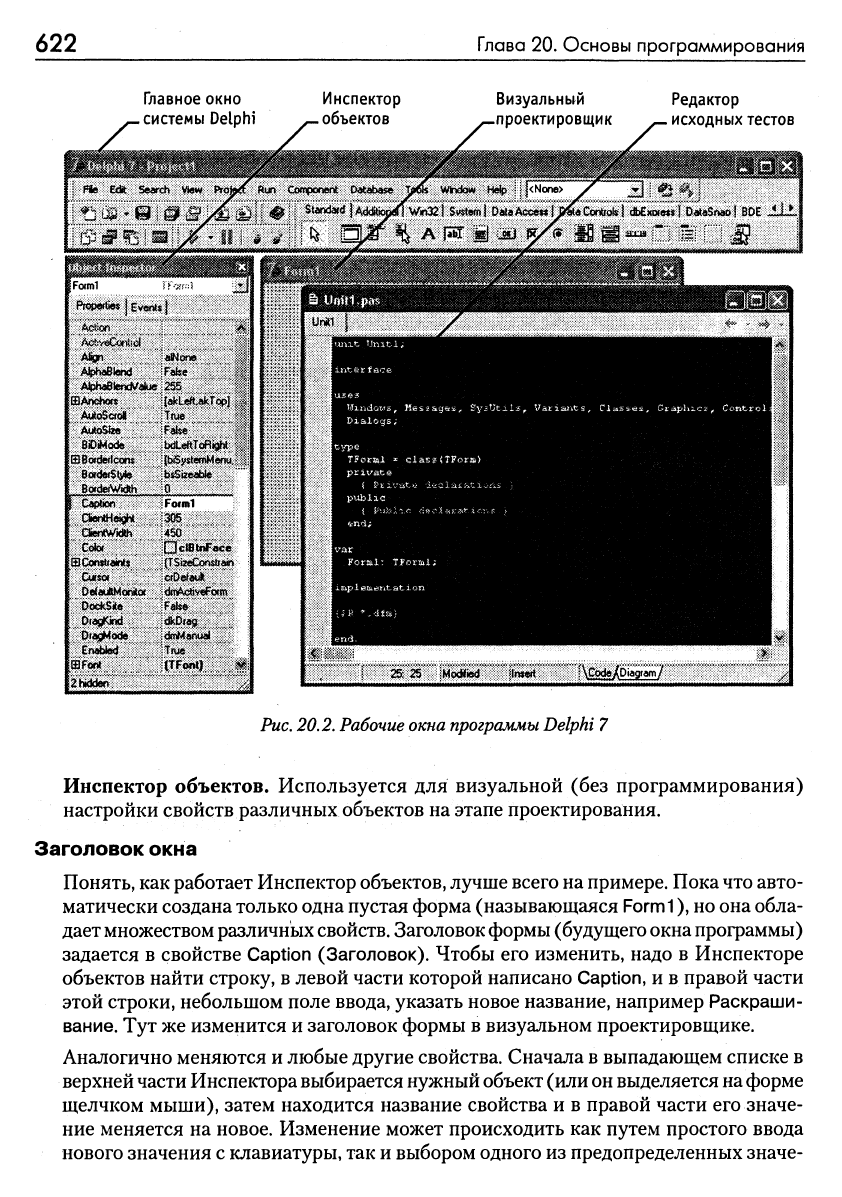
622
Глава 20. Основы программирования
Главное окно
.системы Delphi
Инспектор
. объектов
Визуальный
-проектировщик
Редактор
.исходных тестов
1
^
1
<^-
Edit Search
!^..:.Щ1Й
View
.^
Previa
Aun i
'
Ш
1
Ф а?
[Component
; Standard
Database
b^
Wkviaw
Нф \
|<None>
JAddilitoirfTWjft^i Swstemj Оа1аАссб«Гр'
IS
Я
=*^
G Ж
Г
лао|
6DE
.lliJ
":М
1
Ш1Ш1ШйШ#
iForml
Prot>*ffe$ Evert
1 AcSon
1 Ax^visDjr
vd
A%t
jUphaBiend
Ш1ШШ;ШШШ^
™____
™j.
aiMone
False
1 AiphaBiend^aiue
255 \ |
1ШАпсЬог$
[ AutoSaol
[ AutoSiM
BiDiMode
IBBordericons
8ar<)e($M<^
1 8огаеЛ1*^«*Н
1 Caption
1 OientHeight
1 abmWidth
1 Cok»
pCon^tiaml?
1 Cur$oi
1 DefauKMontor
i DockSile
t DfdgKind
[
Di^Qds
1
Enabled
Pfon»
f2Ndden
Idkleft,akTop] 4
,й
Тше '\
fai^e
bdleftloRidM
{bS:^$temMenu, J
bsSizeatde
1
^
JForml
1
"305
450
•cffilnFate
1
{TSizeConstram
сгОе^амК
<fo)Afi^veFtxm
fdi$e
1М>щ 1
<toiMariuai
|
Тше 1
rrFont)
V
4
Puc.
20.2.
Рабочие окна программы Delphi 7
Инспектор объектов. Используется для визуальной (без программирования)
настройки свойств различных объектов на этапе проектирования.
Заголовок окна
Понять, как работает Инспектор объектов, лучше всего на
примере.
Пока
что
авто-
матически создана только одна пустая форма (называющаяся
Form1),
но она обла-
дает множеством различных
свойств.
Заголовок
формы
(будущего окна программы)
задается в свойстве Caption (Заголовок). Чтобы его изменить, надо
в
Инспекторе
объектов найти строку, в левой части которой написано Caption, и в правой части
этой строки, небольшом поле ввода, указать новое название, например Раскраши-
вание. Тут же изменится и заголовок формы в визуальном проектировщике.
Аналогично меняются и любые другие свойства. Сначала в выпадающем списке в
верхней части Инспектора выбирается нужный объект (или
он
выделяется на форме
щелчком мыши), затем находится название свойства и
в
правой части его значе-
ние меняется на новое. Изменение может происходить как путем простого ввода
нового значения с клавиатуры, так и выбором одного из предопределенных значе-
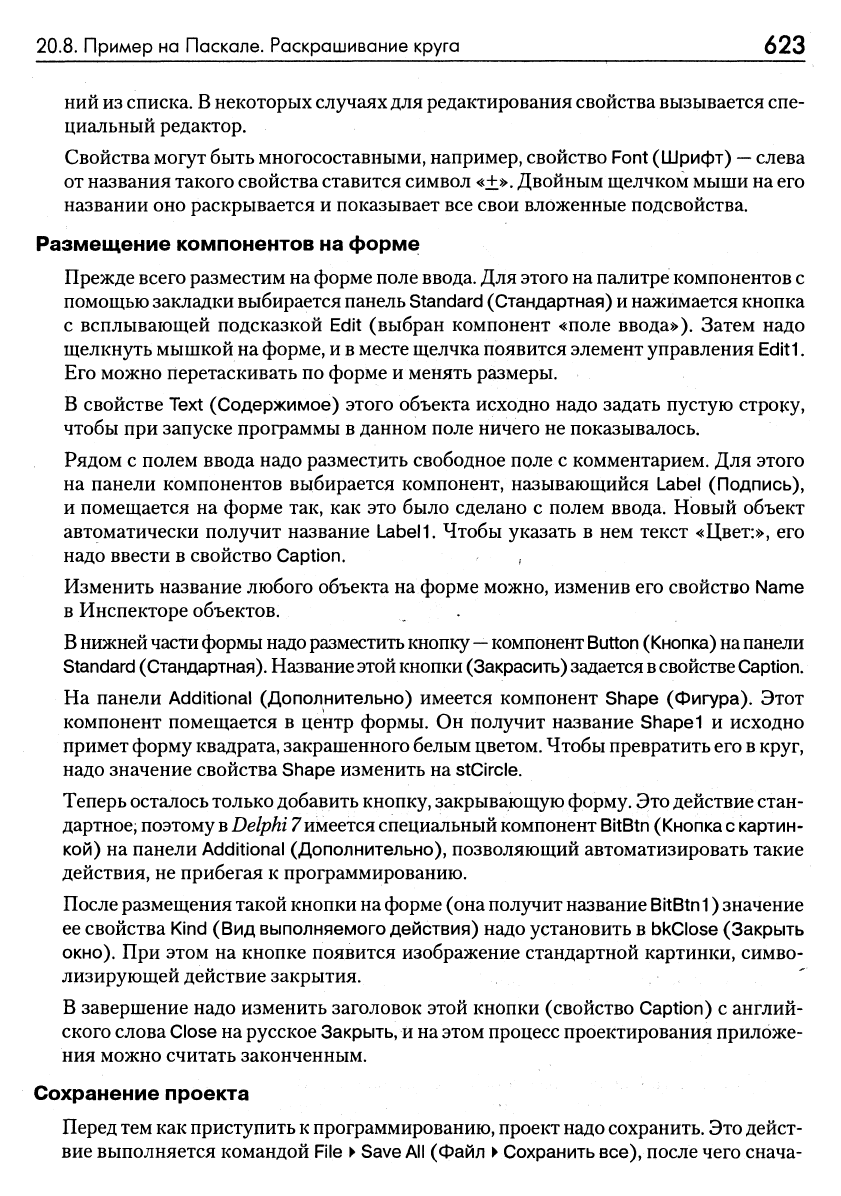
20.8.
Пример на Паскале. Раскрашивание круга 623
НИИ
из
списка.
В
некоторых случаях для редактирования свойства вызывается спе-
циальный редактор.
Свойства могут быть многосоставными, например, свойство Font (Шрифт)
—
слева
от названия такого свойства ставится символ
«±».
Двойным щелчком мыши на его
названии оно раскрывается и показывает все свои вложенные подсвойства.
Размещение компонентов на форме
Прежде всего разместим на форме поле
ввода.
Для этого на палитре компонентов с
помощью
закладки выбирается панель Standard (Стандартная)
и
нажимается кнопка
с всплывающей подсказкой Edit (выбран компонент «поле ввода»). Затем надо
щелкнуть мышкой на
форме,
и в месте щелчка появится элемент управления
Edit1.
Его можно перетаскивать по форме и менять размеры.
В свойстве Text (Содержимое) этого объекта исходно надо задать пустую строку,
чтобы при запуске программы в данном поле ничего не показывалось.
Рядом с полем ввода надо разместить свободное поле
с
комментарием. Для этого
на панели компонентов выбирается компонент, называющийся Label (Подпись),
и помещается на форме так, как это было сделано с полем ввода. Новый объект
автоматически получит название Label
1.
Чтобы указать в нем текст «Цвет:», его
надо ввести в свойство Caption. ,
Изменить название любого объекта на форме можно, изменив его свойство Name
в Инспекторе объектов. .
В
нижней
части формы надо
разместить кнопку
—
компонент Button
(Кнопка)
на панели
Standard
(Стандартная).
Название
этой кнопки
(Закрасить) задается в свойстве Caption.
На панели Additional (Дополнительно) имеется компонент Shape (Фигура). Этот
компонент помещается в центр формы. Он получит название Shape 1 и исходно
примет форму квадрата, закрашенного белым
цветом.
Чтобы превратить
его в
круг,
надо значение свойства Shape изменить на stCircle.
Теперь осталось только добавить кнопку, закрывающую
форму.
Это
действие стан-
дартное; поэтому
в Delphi
7 имеется специальный компонент
BitBtn (Кнопка с
картин-
кой) на панели Additional (Дополнительно), позволяющий автоматизировать такие
действия, не прибегая к программированию.
После размещения такой кнопки
на форме
(она получит название BitBtn
1)
значение
ее свойства Kind (Вид выполняемого действия) надо установить в bkClose (Закрыть
окно).
При этом на кнопке появится изображение стандартной картинки, симво-
лизирующей действие закрытия.
В завершение надо изменить заголовок этой кнопки (свойство Caption) с англий-
ского слова Close на русское Закрыть, и на этом процесс проектирования приложе-
ния можно считать законченным.
Сохранение проекта
Перед
тем
как приступить
к
программированию, проект
надо
сохранить.
Это
дейст-
вие выполняется командой File • Save
All
(Файл • Сохранить
все),
после чего снача-

624 Глава 20. Основы программирования
ла выбирается каталог
и
указывается имя файла,
в
котором хранится программное
описание (на Паскале) структуры
и
работы спроектированной
формы.
Имя файла
будет иметь расширение
.PAS
по умолчанию. Далее система
Delphi 7
спросит,
куда
и под каким именем сохранить файл проекта, содержащий всю информацию об
используемых формах и модулях (их может быть
в
одном проекте сколько угодно,
но одна форма всегда будет главной) и всевозможные настройки. Название файла
проекта не должно совпадать с названием файла с исходным текстом программы.
Обработка нажатия кнопки
В
создаваемой программе вручную придется запрограммировать фактически только
одно событие
—
нажатие на кнопку Закрасить. Чтобы создать первоначально пус-
тую подпрограмму, вызываемую при нажатии на эту кнопку, надо просто дважды
щелкнуть на ней мышкой. При этом система
Delphi 7
вызовет редактор, автомати-
чески сгенерирует нужный текст
и
разместит
курсор
именно
в
том
месте,
где
можно
начать описание нужного алгоритма.
procedure TForml.ButtonlClick(Sender: TObject);
begin
end;
Обработчик события
Нажатие на кнопку
Button
1 — это
обычная подпрограмма, метод
класса TForml (этот класс описывает главную форму
Form1).
Единственный пара-
метр Sender характеризует источник сообщения
о
случившемся
событии.
Его
прак-
тически всегда можно игнорировать.
Алгоритм работы данного метода
будет
следующим.
Первоначально
надо
убедиться,
что длина введенной в поле
Edit1
строки равна 6 символам и каждый из этих сим-
волов
—
шестнадцатеричная цифра. Если это не так, то выполнение обработчика
надо сразу завершить (для этого предназначена стандартная процедура Паскаля
E^it, мгновенно завершающая работу текущей подпрограммы).
Если же введенные данные корректны, их надо:
1.
Преобразовать
в
промежуточную строку
в
формате
$00хххххх,
где
хххххх —
шесть
введенных цифр.
2.
Эту строку преобразовать в число, которое будет рассматриваться как цвет.
3.
Установить новый цвет круга на основании полученного значения.
Содержимое поля ввода
Edit1
хранится в виде строки в его свойстве
Text.
Доступ к
этому свойству осуществляется с помощью конструкции
Edit1
.Text.
Длина строки определяется стандартной функцией length() со строкой в качестве
параметра.
Стандартная функция
Pos(),
получая
две
строки
как
аргументы,
проверяет,
не
содер-
жится ли первая строка
во
второй,
и
если содержится,
то
возвращает номер началь-
ной позиции.
В
противном случае Pos() возвращает
ноль.
Эта функция потребуется
для определения, все ли символы во введенной строке допустимы.
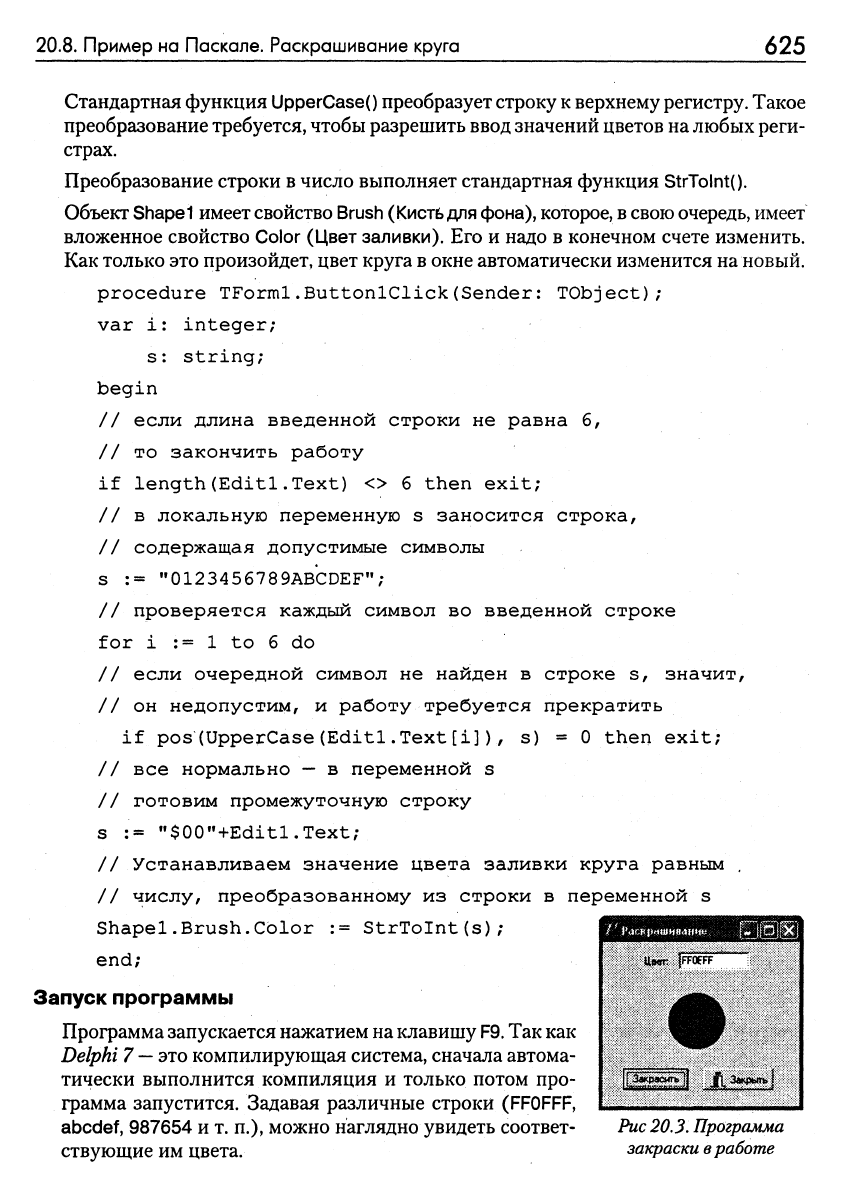
20.8.
Пример на Паскале. Раскрашивание круга 625
Стандартная функция UpperCase() преобразует строку к верхнему регистру. Такое
преобразование требуется, чтобы разрешить ввод значений цветов на любых реги-
страх.
Преобразование строки в число выполняет стандартная функция StrTolnt().
Объект Shapel имеет свойство Brush
(Кисть
для фона), которое, в свою очередь, имеет
вложенное свойство Color (Цвет заливки). Его и надо в конечном счете изменить.
Как только это произойдет, цвет круга в окне автоматически изменится на новый.
procedure TForml.ButtonlClick(Sender: TObject);
var i: integer;
s: strings-
begin
// если длина введенной строки не равна 6,
//то закончить работу
if length(Editl.Text) о б then exit;
//в локальную переменную s заносится строка,
// содержащая допустимые символы
S := "012345678ЭАвЬоЕГ";
// проверяется каждый символ во введенной строке
for i := 1 to б do
// если очередной символ не найден в строке s, значит,
//он недопустим, и работу требуется прекратить
if pos (Uppercase (Editl .Text [i] ) , s) == 0 then exit;
// все нормально — в переменной s
// готовим промежуточную строку
S := "$00"+Editl.Text;
//Устанавливаем значение цвета заливки круга равным .
// числу, преобразованному из строки в переменной s
Shapel.Brush.Color := StrToInt(s);
end;
Запуск программы
Программа запускается нажатием на клавишу
F9.
Так как
Delphi 7
—
это компилирующая система, сначала автома-
тически выполнится компиляция и только потом про-
грамма запустится. Задавая различные строки (FFOFFF,
abcdef,
987654 и т. п.), можно наглядно увидеть соответ-
Рис
20.3.
Программа
ствующие им цвета.
закраски
в работе
И|^ДЯДЙ^^^иниШ8ЩВД
ttwn fFFOFFF
[ |["Жисмгь][ jfl3a»qJt»»b| 1
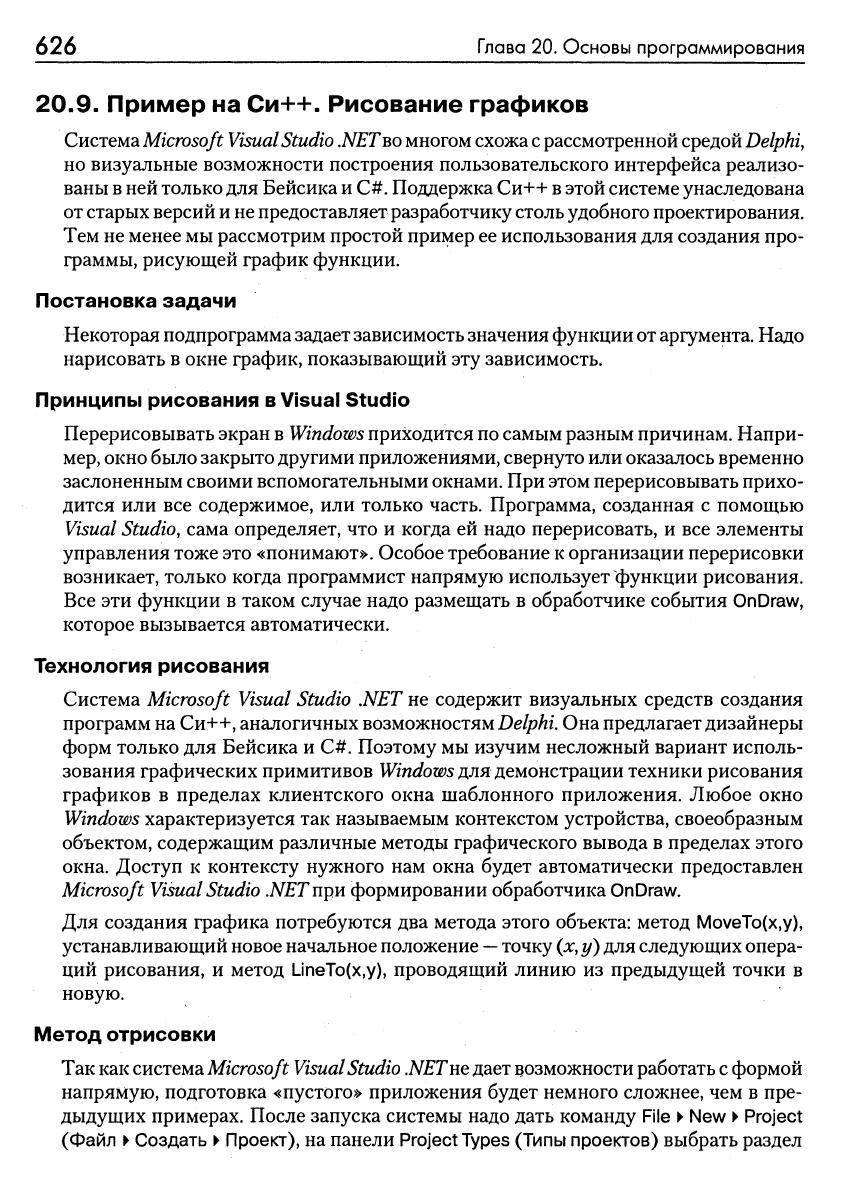
626 Глава 20. Основы программирования
20.9.
Пример на Си++. Рисование графиков
Система
Microsoft
Visual
Studio
.NET
во
многом схожа
с
рассмотренной
средой
Delphi,
но визуальные возможности построения пользовательского интерфейса реализо-
ваны
в
ней только для Бейсика
и
С#. Поддержка Си++
в
этой системе унаследована
от
старых версий
и не
предоставляет разработчику
столь
удобного проектирования.
Тем не менее мы рассмотрим простой пример ее использования для создания про-
граммы, рисующей график функции.
Постановка задачи
Некоторая подпрограмма задает зависимость значения функции
от
аргумента.
Надо
нарисовать в окне график, показывающий эту зависимость.
Принципы рисования
в
Visual Studio
Перерисовывать экран
в Windows
приходится
по
самым разным
причинам.
Напри-
мер,
окно
было
закрыто другими приложениями, свернуто или оказалось временно
заслоненным своими вспомогательными
окнами.
При этом
перерисовывать прихо-
дится или все содержимое, или только часть. Программа, созданная с помощью
Visual
Studio,
сама определяет, что и когда ей надо перерисовать, и все элементы
управления тоже это «понимают». Особое требование к организации перерисовки
возникает, только когда программист напрямую использует функции рисования.
Все эти функции в таком случае надо размещать в обработчике события On Draw,
которое вызывается автоматически.
Технология рисования
Система Microsoft
Visual
Studio .NET не содержит визуальных средств создания
программ на Си++, аналогичных возможностям
Delphi.
Она предлагает дизайнеры
форм только для Бейсика и С#. Поэтому мы изучим несложный вариант исполь-
зования графических примитивов
WiWote;^
для демонстрации техники рисования
графиков в пределах клиентского окна шаблонного приложения. Любое окно
Windows
характеризуется так называемым контекстом устройства, своеобразным
объектом, содержащим различные методы графического вывода в пределах этого
окна. Доступ к контексту нужного нам окна будет автоматически предоставлен
Microsoft
Visual Studio
.NET
п]^и
формировании обработчика OnDraw.
Для создания графика потребуются два метода этого объекта: метод MoveTo(x,y),
устанавливающий
новое
начальное положение
—
точку
(х,
у) для следующих опера-
ций рисования, и метод LineTo(x,y), проводящий линию из предыдущей точки в
новую.
Метод отрисовки
Так как система
Microsoft
Visual
Studio
.NET
не
дает возможности работать
с
формой
напрямую, подготовка «пустого» приложения будет немного сложнее, чем в пре-
дыдущих примерах. После запуска системы надо дать команду File • New • Project
(Файл • Создать • Проект), на панели Project
Types
(Типы проектов) выбрать раздел
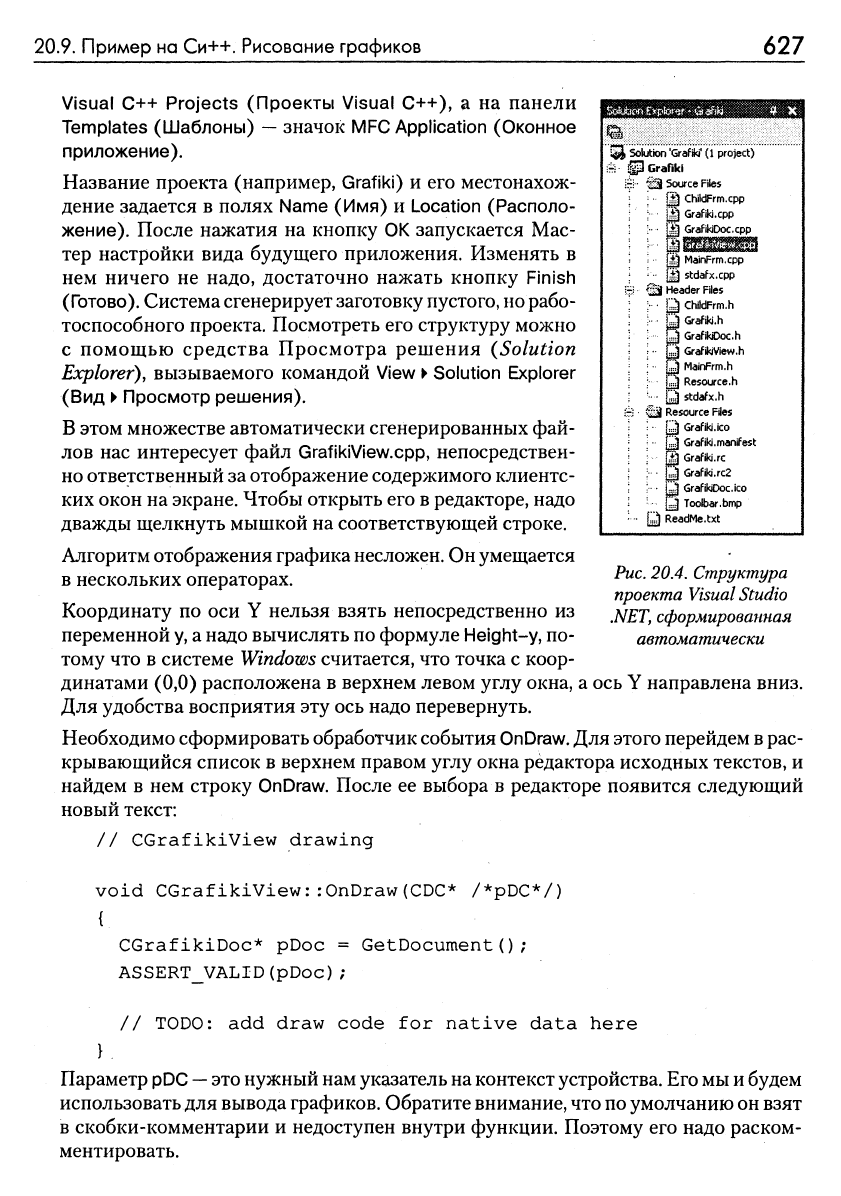
20.9.
Пример на Си++. Рисование графиков
627
Visual C++ Projects (Проекты Visual C++), а на панели
Templates (Шаблоны) — значок MFC Application (Оконное
приложение).
Название проекта (например, Grafikl) и его местонахож-
дение задается в полях Name (Имя) и Location (Располо-
жение). После нажатия на кнопку ОК запускается Мас-
тер настройки вида будущего приложения. Изменять в
нем ничего не надо, достаточно нажать кнопку Finish
(Готово).
Система сгенерирует заготовку
пустого,
но
рабо-
тоспособного проекта. Посмотреть его структуру можно
с помощью средства Просмотра решения (Solution
Explorer)^
вызываемого командой View • Solution Explorer
(Вид • Просмотр решения).
В
этом множестве автоматически сгенерированных фай-
лов нас интересует файл GrafiklView.cpp, непосредствен-
но ответственный за отображение содержимого клиентс-
ких окон на
экране.
Чтобы открыть его в редакторе, надо
дважды щелкнуть мышкой на соответствующей строке.
Алгоритм отображения графика
несложен.
Он
умещается
в нескольких операторах.
Координату по оси Y нельзя взять непосредственно из
переменной
у,
а надо вычислять по формуле Helght~y, по-
тому что в системе
Windows
считается, что точка с коор-
динатами (0,0) расположена в верхнем левом углу окна, а ось Y направлена вниз.
Для удобства восприятия эту ось надо перевернуть.
Необходимо сформировать обработчик события
OnDraw.
Для этого перейдем
в
рас-
крывающийся список в верхнем правом углу окна редактора исходных текстов, и
найдем в нем строку OnDraw. После ее выбора в редакторе появится следующий
новый текст:
// CGrafikiView drawing
l^i^^^fal
^^дяж^й^м^^^К^К^
т
^ ЗокЛюп 'Grafikl' (1 project)
hrl ipGratiki
i$i-
'^ Source Files |
•
1) CNIdFrm.cpp
Ij Grafiki.cpp
^ GrafikiDoc.cpp
1ВДШШ
'^ MainFrm.cpp
Ш stdafx.cpp
В Ш Header Files |
!
: :..
J ChildFrm.h
'^ Grafiki.h
^ GrafikiDoc.h
^ GrafikiView.h
^ MainFrm.h
^ Resource.h
2l stdafx.h
E: §M Resource Files j
• ;•
: •••
i i
• ••• •
; ;•••
i
•
^ Grafiki.ico
2^
Grafiki.mantfest
"^ Grafikl.re
^ Grafikj.rc2
3 GrafikiDoc.ico
^ Toolbar.bmp
••• Q ReadMe.txt 1
Puc.
20.4.
Структура
проекта Visual Studio
.NET,
сформированная
автоматически
void CGrafikiView::OnDraw(CDC* /*pDC*/)
{
CGrafikiDoc* pDoc =
GetDocument();
ASSERT
VALID(pDoc);
// TODO: add draw code for native data here
}
Параметр
pDC —
это нужный
нам
указатель на контекст
устройства.
Его
мы
и
будем
использовать для вывода
графиков.
Обратите
внимание,
что
по
умолчанию
он
взят
в скобки-комментарии и недоступен внутри функции. Поэтому его надо раском-
ментировать.

628 Глава 20. Основы программирования
void CGrafikiView::OnDraw(CDC* pDC)
{
CGrafikiDoc* pDoc =
GetDocument();
ASSERT_VALID(pDoc);
// TODO: add draw code for native data here
// начальные координаты
int x,y;
X = 0;
У = 0;
// переменная-прямоугольник
CRect rect;
// определяем размеры клиентского окна
// вызовом стандартной функции Windows
GetClientRect(&rect) ;
// фиксируем начальную точку
pDC->MoveTo{О,rect.Height{));
// цикл, пока каждая координата очередной точки
// укладывается в клиентскую область
while
(
X < rect.WidthO && у <
rect .Height ()
)
{
X = X + 1;
// соответствующее значение по оси Y
У = f(X);
//в новую точку (х,rect.Height о-у)
// рисуется линия
pDC->LineTo(х,rect.Height()-у) ;
}
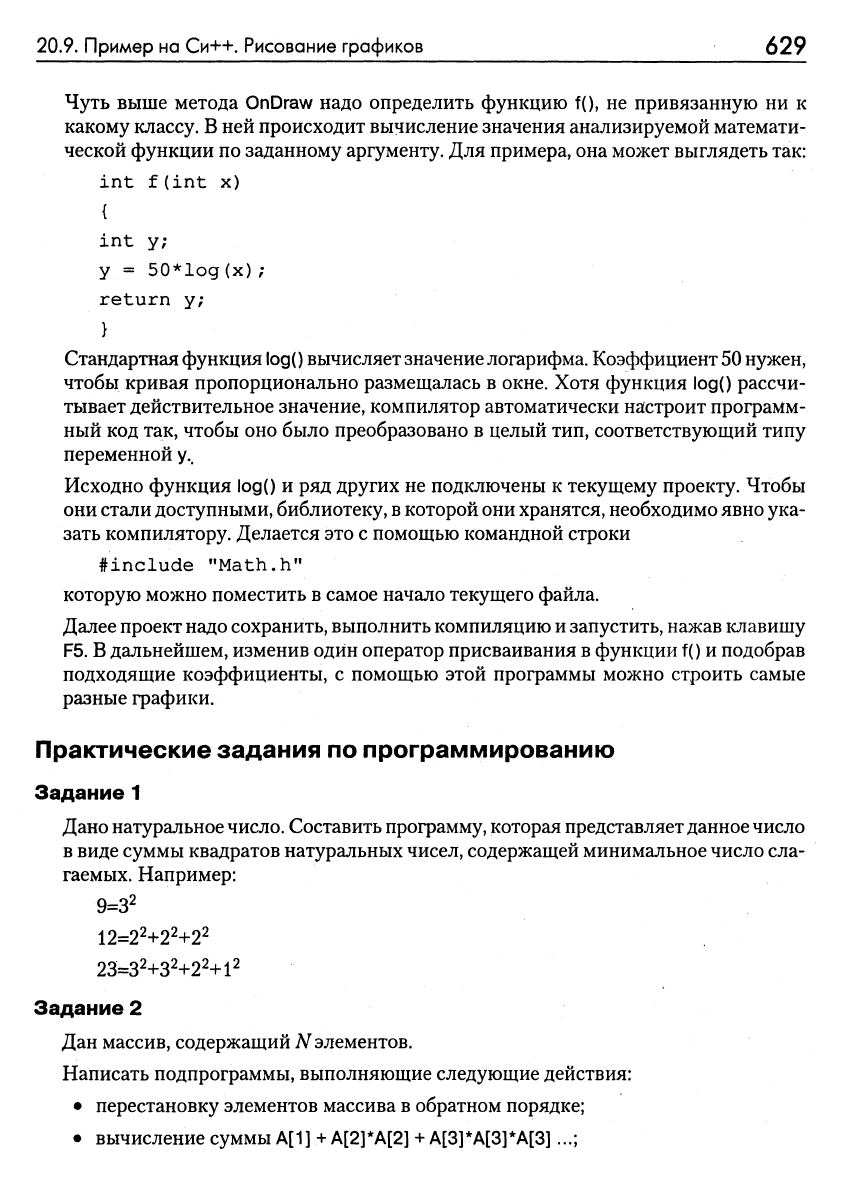
20.9.
Пример на Си++. Рисование графиков 629
Чуть выше метода OnDraw надо определить функцию f(), не привязанную ни к
какому классу.
В
ней происходит вычисление значения анализируемой математи-
ческой функции по заданному аргументу. Для примера, она может выглядеть так:
int f(int х)
{
int у;
у =
50*1од(х);
return у;
}
Стандартная функция
1од()
вычисляет значение логарифма. Коэффициент
50
нужен,
чтобы кривая пропорционально размещалась в окне. Хотя функция 1од() рассчи-
тывает действительное значение, компилятор автоматически НсКстроит программ-
ный код так, чтобы оно было преобразовано в целый тип, соответствующий типу
переменной у..
Исходно функция logO и ряд других не подключены к текущему проекту. Чтобы
они стали доступными, библиотеку,
в
которой они хранятся, необходимо явно ука-
зать компилятору. Делается это с помощью командной строки
#include "Math.h"
которую можно поместить в самое начало текущего файла.
Далее проект
надо
сохранить, выполнить компиляцию
и
запустить,
нажав клавишу
F5.
В
дальнейшем, изменив один оператор присваивания в функции f() и подобрав
подходящие коэффициенты, с помощью этой программы можно строить самые
разные графики.
Практические задания по программированию
Задание 1
Дано натуральное
число.
Составить программу, которая представляет данное число
в виде суммы квадратов натуральных чисел, содержащей минимальное число сла-
гаемых. Например:
9=32
12=22+22+2^
23=32+32+22+12
Задание 2
Дан массив, содержащий iV элементов.
Написать подпрограммы, выполняющие следующие действия:
• перестановку элементов массива в обратном порядке;
• вычисление суммы А[
1 ] +
А[2]
*А[2] +
А[3] *А[3]
*А[3]...;
